Erstellen einer Benutzergruppe für das VPN-Setup auf dem RV34x-Router
Ziel
In diesem Artikel erfahren Sie, wie Sie eine Benutzergruppe für die VPN-Konfiguration (Virtual Private Network) auf dem RV340-Router erstellen.
Benutzergruppen werden auf dem Router für eine Sammlung von Benutzern erstellt, die dieselben Dienste nutzen. Diese Benutzergruppen können auf mehrere Dienste wie Web Login, Point-to-Point Tunneling Protocol (PPTP), L2TP und EzVPN zugreifen. So können Administratoren autorisierte Benutzer nur für den Zugriff auf das Netzwerk kontrollieren und filtern. Green Bow ist einer der gebräuchlichsten VPN-Clients, die heruntergeladen werden können. Das VPN erfordert die Konfiguration der VPN-Einstellungen auf dem Router, damit der Client erfolgreich einen VPN-Tunnel einrichten kann.
Voraussetzungen für die Verwendung des Green Bow VPN Client
Die folgenden Elemente müssen auf dem VPN-Router konfiguriert werden, um eine Verbindung zum Green Bow VPN-Client herzustellen. Klicken Sie hier, um den Artikel Green Bow anzuzeigen.
- Erstellen Sie eine Benutzergruppe auf dem Router, indem Sie die Anweisungen in diesem Artikel befolgen.
- Erstellen Sie ein Benutzerkonto auf dem Router. Anweisungen hierzu erhalten Sie hier.
- Erstellen Sie ein Client-to-Site-Profil auf dem Router. Weitere Informationen erhalten Sie hier.
- Konfigurieren Sie ein IPSec-Profil (Internet Protocol Security) auf dem Router. Weitere Informationen erhalten Sie hier.
Anwendbare Geräte | Firmware-Version
- Serie RV34x | 1.0.01.17 (aktueller Download)
Erstellen einer Benutzergruppe
Schritt 1: Melden Sie sich beim webbasierten Dienstprogramm des Routers an, und wählen Sie Systemkonfiguration > Benutzergruppen aus.
Hinweis: Die Bilder in diesem Artikel stammen von einem RV340 Router. Die Optionen können je nach Modell Ihres Geräts variieren.
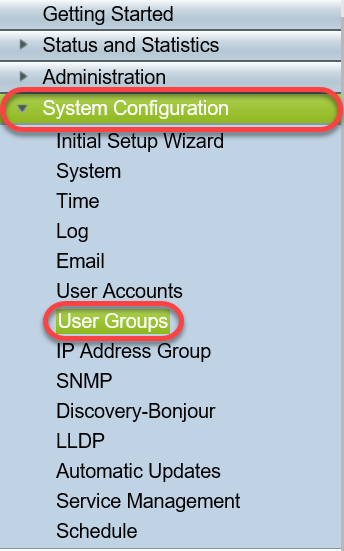
Schritt 2: Klicken Sie auf Hinzufügen, um eine Benutzergruppe hinzuzufügen.
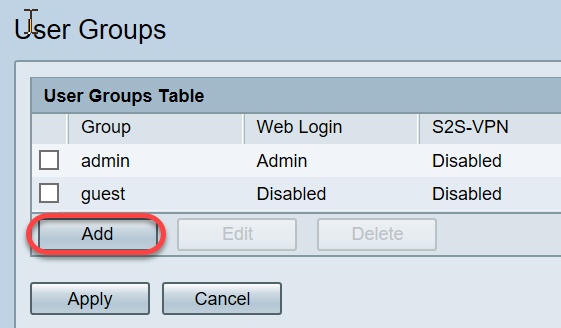
Schritt 3: Geben Sie im Bereich Übersicht im Feld Gruppenname den Namen der Gruppe ein.
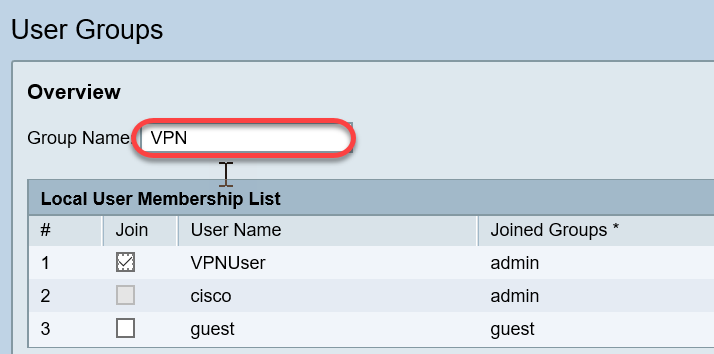
Hinweis: In diesem Beispiel wird VPN verwendet.
Schritt 4: Aktivieren Sie unter Lokale Mitgliedschaftsliste die Kontrollkästchen der Benutzernamen, die derselben Gruppe angehören sollen.

Hinweis: In diesem Beispiel wird "vpnuser" ausgewählt.
Schritt 5: Wählen Sie unter Dienste eine Berechtigung aus, die den Benutzern in der Gruppe erteilt werden soll. Folgende Optionen stehen zur Verfügung:
- Disabled (Deaktiviert): Diese Option bedeutet, dass Mitglieder der Gruppe nicht über einen Browser auf das webbasierte Dienstprogramm zugreifen dürfen.
- Schreibgeschützt: Diese Option bedeutet, dass die Mitglieder der Gruppe den Status des Systems erst lesen können, nachdem sie sich angemeldet haben. Sie können keine der Einstellungen bearbeiten.
- Administrator - Diese Option gewährt den Mitgliedern der Gruppe Lese- und Schreibrechte und kann den Systemstatus konfigurieren.

Hinweis: In diesem Beispiel wird Read Only (Nur Lesen) ausgewählt.
Schritt 6: Klicken Sie in der Tabelle "EzVPN/Drittanbieter-Profil-Teilnehmer in Verwendung" auf Hinzufügen.
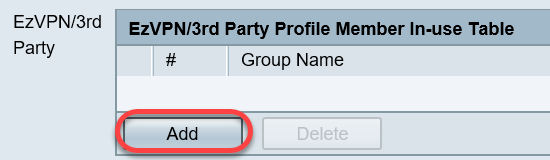
Schritt 7: Wählen Sie aus der Dropdown-Liste Profil auswählen ein Profil aus. Die Optionen können je nach den Profilen variieren, die auf dem VPN-Gateway konfiguriert wurden.
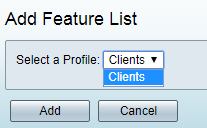
Hinweis: In diesem Beispiel werden Clients ausgewählt.
Schritt 8: Klicken Sie auf Hinzufügen.
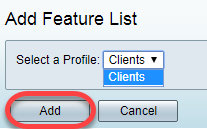
Schritt 9: Klicken Sie auf Übernehmen.
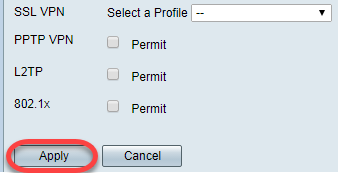
Schritt 10: Klicken Sie auf Speichern.

Sie sollten jetzt erfolgreich eine Benutzergruppe auf dem Router der Serie RV34x erstellt haben.
 Feedback
Feedback